在数字化时代,图片是我们日常生活中不可或缺的一部分。无论是在社交媒体上分享生活点滴,还是在工作场合传递信息,图片都扮演着重要的角色。然而,图片的大小往往会影响到其传输速度和存储空间。因此,学会如何调整图片的大小,使其既满足需求,又不占用过多空间,是一项非常实用的技能。本文将介绍几种常用的方法,帮助您轻松调整图片的大小。
方法一:图片工具箱调整图片大小
第三方工具转转大师图片工具箱内置了图片裁剪工具,用户可以使用这个工具对图片的尺寸大小进行调整。工具还支持图片格式转换,图片水印加减,图片压缩等操作,十分实用。
图片尺寸修改步骤:
步骤一:打开转转大师图片工具箱,选择“图片裁剪”功能。
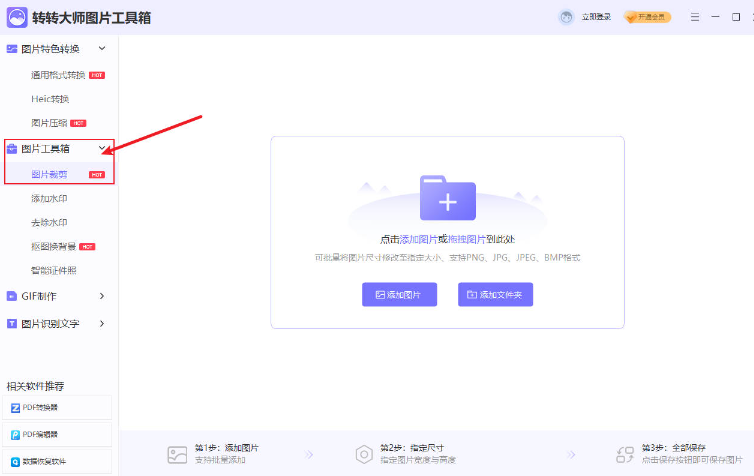
步骤二:上传图片素材。支持批量添加。
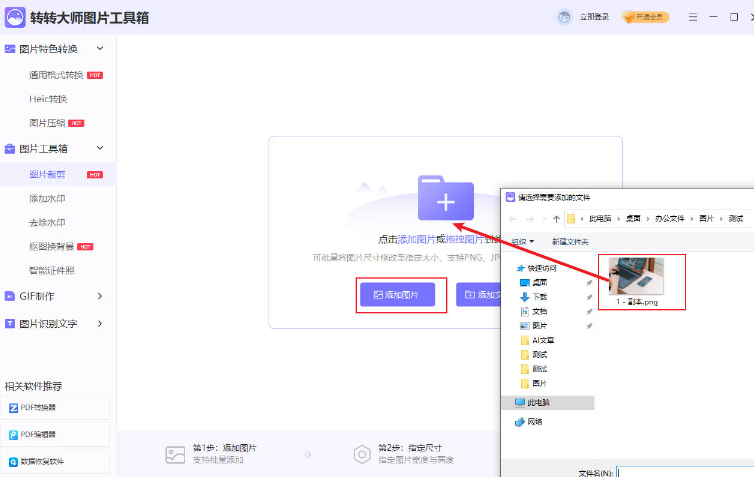
步骤三:裁剪掉不影响图片主体的边角后,点击“保存当前图片”即可。
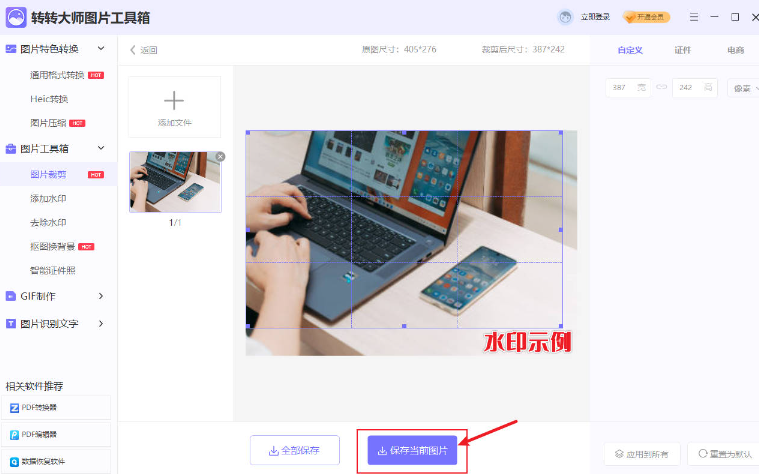
方法二:使用Adobe Photoshop调整图片大小
Adobe Photoshop是一款功能强大的图像处理软件,它也是常用的调整图片尺寸大小的工具之一。
1.打开Photoshop,点击“文件”菜单,选择“打开”,然后选择您要调整大小的图片。
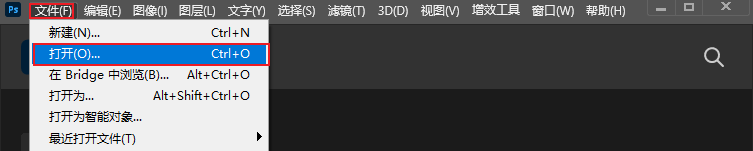
2.在菜单栏中选择“图像”,然后点击“图像大小”。

3.在弹出的对话框中,您可以输入新的宽度和高度值,或者调整分辨率来改变图片的大小。

4.点击“确定”,然后保存修改后的图片。
方法三:使用Windows照片查看器调整图片大小
Windows照片查看器是Windows操作系统自带的一个图片查看和编辑工具。不过不支持批量修改图片尺寸,适合少量图片尺寸修改的操作。
照片工具调整图片尺寸步骤:
1.右键点击您要调整大小的图片,选择“打开方式”,然后选择“照片”。

2.在照片查看器中,点击“编辑”按钮,然后选择“调整大小”。

3.在弹出的对话框中,输入新的宽度和高度值,或者选择预设的尺寸。
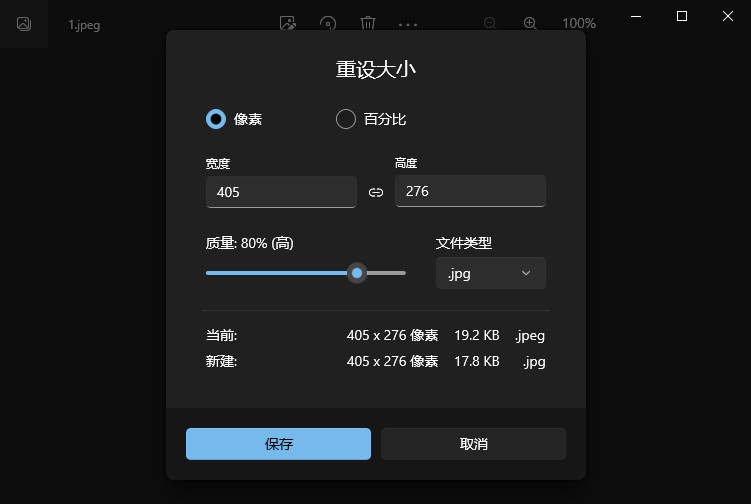
4.点击“保存”,然后保存修改后的图片。
方法四:使用手机应用程序调整图片大小
随着智能手机的普及,许多应用程序也提供了调整图片大小的功能。以下是使用手机应用程序调整图片大小的方法:
1.在应用商店中搜索并安装一个提供图片大小调整功能的应用程序,如PicsArt或Photoshop Express。
2.打开应用程序,选择您要调整大小的图片。
3.找到调整大小或裁剪功能,输入新的宽度和高度值,或者选择预设的尺寸。
4.应用更改,然后保存或分享调整后的图片。
通过以上几种方法,您可以根据自己的需求和设备选择合适的方式来调整图片的大小。无论是使用专业的图像处理软件,还是利用在线工具或手机应用程序,都能够轻松实现图片大小的调整,让您的图片更加适合分享和存储。

图片格式转换
图片格式转换器,一键照片换背景底色

 专区合集
专区合集 客户端下载
客户端下载 开通会员
开通会员 登录
登录









